
Im Systemeditor werden als Artikeldatenbank alle Herstellerdaten gepflegt und verwaltet, sowie alle Fremdsprachtexte, die in einer System-Datenbank (die dortigen Texte können nicht verändert werden) und eine Benutzer-Datenbank (Common) für die Dokumentation zur Verfügung stehen.

Wenn bei der Projektierung mit unterschiedlichen, kundenspezifischen Artikel- bzw. Fremdsprachendatenbanken gearbeitet werden bzw. nur bestimmte Benutzer damit arbeiten sollen, können für deren Verwendung unterschiedliche Arbeitsumgebungen auf der Ebene "Unternehmen" in den Systemeinstellungen definiert werden.
![]() Bitte beachten: Werden Artikel oder Fremdsprachen im Systemeditor bearbeitet, so werden diese Änderungen nicht automatisch in die Projekte übertragen, da in den Projekten eine Kopie der Artikel bzw. Fremdsprachen aus dem Systemeditor vorhanden sind. Um die Daten im Projekt aus den Daten im Systemeditor zu aktualisieren wird der Befehl Artikeldaten und Fremdsprachentexte aktualisieren im Projektmanager ausgeführt.
Bitte beachten: Werden Artikel oder Fremdsprachen im Systemeditor bearbeitet, so werden diese Änderungen nicht automatisch in die Projekte übertragen, da in den Projekten eine Kopie der Artikel bzw. Fremdsprachen aus dem Systemeditor vorhanden sind. Um die Daten im Projekt aus den Daten im Systemeditor zu aktualisieren wird der Befehl Artikeldaten und Fremdsprachentexte aktualisieren im Projektmanager ausgeführt.
Gruppieren nach Spalten
Die angezeigten Zeilen können nach den Kriterien in den jeweiligen Spalten gruppiert und in einer Baumstruktur, entsprechend ihrer Reihenfolge, angeordnet werden. Hierzu werden die gewünschten Spalten in die Kopfzeile gezogen.
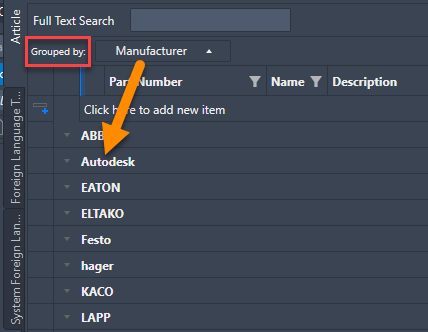
![]() Bitte beachten: Die mitgelieferten Artikeldaten sind Beispiele verschiedener Hersteller und erheben nicht den Anspruch auf Aktualität bzw. Vollständigkeit. Der Anwender ist für die Pflege seiner Artikeldatenbank verantwortlich.
Bitte beachten: Die mitgelieferten Artikeldaten sind Beispiele verschiedener Hersteller und erheben nicht den Anspruch auf Aktualität bzw. Vollständigkeit. Der Anwender ist für die Pflege seiner Artikeldatenbank verantwortlich.
Artikeldaten können direkt eingegeben werden oder über eine Excel-Datei bzw. BMEcat-Datei (ECLASS .xml) importiert werden.
Ein Artikeldatensatz enthält immer Kopfangaben wir Artikelnummer (ist immer notwendig). Beschreibung, Typ, etc. sowie Daten, die in eXs bei der Projektierung erforderlich sind:
Maße (Breite X, Höhe Y, Tiefe Z) - für die Konstruktion des Schaltschrankaufbaulayouts mit dem Layout-Assistenten
Verlustleistung - des Bauteils für die Berechnung der Kühlleistung im Layout-Assistenten
Über das "+" vor der Artikelnummer können weitere Daten eingegeben werden:
Produkteigenschaften - technische Daten, Material, Farbe, etc.., aber auch Datenblätter bzw. externe Dokumente.
Symbolische Darstellungen - wie die passenden Symbole und Baugruppen sowie deren expliziten Anschlusspunktbezeichnungen des Artikels. Mit der rechten Maustaste auf die Symbolnamen stehen folgende Funktionen zur Verfügung:
Symbol einfügen - fügt das Symbol inkl. Artikeldaten in Dokumente ein
Symbol ändern - ändern das Symbol
Symbol entfernen - entfernt das Symbol
Zusatzartikel - als Zubehörteil oder Ersatzteil, die dann entsprechend in den Stücklisten gekennzeichnet sind.
Die einzelnen Artikeleigenschaften sind wie folgt formatiert:
Artikelnummer - 255 Zeichen
Name - 255 Zeichen
Beschreibung - 255 Zeichen
Disziplin - 255 Zeichen
Typ - 255 Zeichen
Hersteller - 255 Zeichen
Lieferant - 255 Zeichen
Einheit - 255 Zeichen
Kategorie - 255 Zeichen
Ort - 255 Zeichen
Erstellt - Datum
Geändert - Datum
Bearbeiter - 255 Zeichen
Veraltet - Bool
Mehrphasendarstellung - Bool
Layout - Bool
Breite - Kommazahl mit "." als Dezimaltrennzeichen
Höhe - Kommazahl mit "." als Dezimaltrennzeichen
Tiefe - Kommazahl mit "." als Dezimaltrennzeichen
Rabatt - Kommazahl mit "." als Dezimaltrennzeichen
Bestellnummer - 255 Zeichen
Leistung/Verlustleistung - Kommazahl mit "." als Dezimaltrennzeichen
Einkaufspreis - Kommazahl mit "." als Dezimaltrennzeichen
Verkaufspreis - Kommazahl mit "." als Dezimaltrennzeichen
Menge - Kommazahl mit "." als Dezimaltrennzeichen
Montagezeit - Kommazahl mit "." als Dezimaltrennzeichen
Anschlusszeit - Kommazahl mit "." als Dezimaltrennzeichen
Gewicht - Kommazahl mit "." als Dezimaltrennzeichen
Produkteigenschaft - 4000 Zeichen
In Artikeln können für eine Mehrsprachigkeit, z.B. bei der Beschreibung oder Produkteigenschaften, Fremdsprachentexte eingefügt werden.

Über die rechte Maustaste auf einen Artikel stehen Funktionen zur Verfügung:
Löschen - löscht den Artikeldatensatz
Neuer Artikel aus Vorlage - kopiert einen vorhandenen Artikel um diesen dann mit einer neuen Artikelnummer zu bearbeiten
Artikeldaten sichern - sichert die komplette Artikeldatenbank
Artikeldaten wiederherstellen - stellt die gesicherte Artikeldatenbank wieder her
Importieren - von Artikeln über eine Excel-Datei bzw. BMEcar-Datei (ECLASS .xml)
![]() Bitte beachten:
Bitte beachten:
Der Import von Artikeldaten über Excel oder ECLASS ergänzt bzw. ändert/aktualisiert die Artikeldatenbank!
Das Wiederherstellen der Artikeldatenbank überschreibt komplett die vorhandene Datenbank!
Auf Zum Einfügen eines neuen Elements hier klicken klicken. Es können dann alle relevanten Artikeldaten eingegeben werden.
Kopfdaten - direkt eingeben, eine Artikelnummer ist immer Voraussetzung
Produkteigenschaften - über die rechte Maustaste hinzufügen
Symbolische Darstellungen - für Darstellungen im Schaltplan/Schema und im Layout, über die rechte Maustaste hinzufügen
Zusatzartikel - über die rechte Maustaste hinzufügen und als Zubehörteil oder Ersatzteil markieren
Über die Excel-Liste können als Artikeldaten importiert werden
Kopfdaten
Produkteigenschaften
Zuordnungen von Symbolen und Baugruppen
rechte Maustaste auf einen Artikel, dann Importieren
Auswahl der Excel-Datei
über  wird ein neues Mapping erstellt mit Auswahl
wird ein neues Mapping erstellt mit Auswahl
Blatt - Auswahl Blatt in Excel-Datei
Überschriftenzeile - erste Zeile als Überschrift Ja/Nein
Basiert auf - Verwendung eines vorhandenen Mappings
Name des neuen Mappings
Excel-Spalten (Ursprung) mit eXs-Eigenschaften (Ziel), neue Felder bzw. Eigenschaften werden über "Zum Einfügen eines neuen Elements hier klicken" hinzugefügt, gelöscht werden sie mit der ENTF-Taste.
![]() Hinweis: Symbole und Baugruppen können den einzelnen Artikeln über die Excel-Datei zugeordnet werden. Hierzu ist jedes einzelne Symbol in einer Spalte aufgeführt und wird immer in Verbindung mit dem entsprechenden Symbolkatalog (der Katalogname muss ebenfalls in einer Spalte stehen) eingefügt.
Hinweis: Symbole und Baugruppen können den einzelnen Artikeln über die Excel-Datei zugeordnet werden. Hierzu ist jedes einzelne Symbol in einer Spalte aufgeführt und wird immer in Verbindung mit dem entsprechenden Symbolkatalog (der Katalogname muss ebenfalls in einer Spalte stehen) eingefügt.
Über die rechte Maustaste können weitere, alternative Symbole für den Artikel zugewiesen werden.
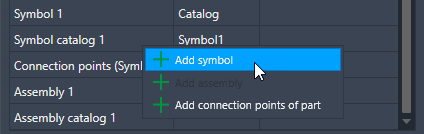
Bei Baugruppen wird der Symbolname des Hauptsymbols angegeben und zusätzlich der Name der Baugruppe und des entsprechenden Katalogs ergänzt.

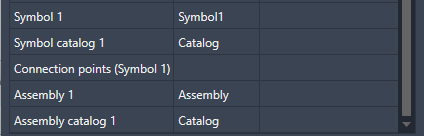
Um die korrekte Anschlusspunktbezeichnung in der Dokumentation so anzuzeigen, wie der Hersteller die Bauteile auch ausliefert, können diese am Artikel hinterlegt werden.
Excel-Import: Anschlusspunktbezeichnungen
Beim Excel-Import können zusätzlich herstellerspezifische Anschlusspunktbezeichnungen angegeben werden, die in der Regel mit einem "|" getrennt sind, z.B. L1|L2|L3.
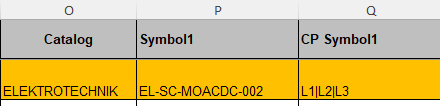

Bei Baugruppen werden in der Excel-Liste weiterhin Spalten für die Anschlusspunktbezeichnungen des Hauptsymbols ("CP Main Symbol") und der Tochtersymbole ("CP Part1", "CP Part 2") benötigt. Über die rechte Maustaste können für das Mapping die entsprechenden Zuweisungen für Haupt- und Tochtersymbole hinzugefügt werden.

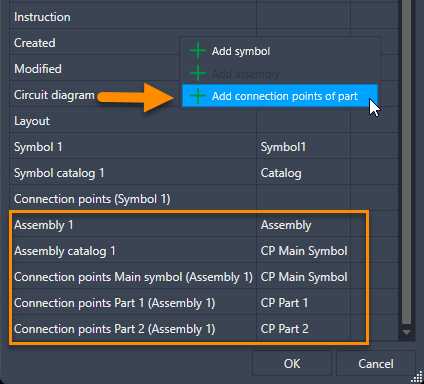
manuell beim Artikel Anschlusspunktbezeichnungen und Anschlusspunkteigenschaften
Am Artikel über die Symbolische Darstellungen können die Anschlusspunktbezeichnungen auch manuell eingegeben werden, aber auch über das Zahnrad und dann mit der rechten Maustaste Eigenschaften, z.B. technische Informationen wie Abisolierlänge, Anschlussart, Leiterquerschnitt, Spannung, etc. zugewiesen werden, die dann z.B. in der Verbindungsliste aufgelistet sind.
bei Artikeln, denen nur allgemeinen Symbole zugeordnet sind, über rechte Maustaste auf Symbol ändern die Anschlusspunktbezeichnungen und -eigenschaften zuweisen/ändern
bei Artikeln, die aus Baugruppen bestehen, über rechte Maustaste auf Baugruppe ändern. Die Anschlusspunktbezeichnungen und -eigenschaften werden bei Kabeln an jedem Symbol eingetragen, ansonsten nur an den Hauptsymbolen (z.B. SPS-Karte):
Unter den Produkteigenschaften können jedem Artikel Datenblätter, Anleitungen, Fotos, etc. aus einem zentralen Ordner (lokal oder Netz) angehängt werden. Die Zuweisung erfolgt über die entsprechend als Datentyp "Datei Link" definierte Produkteigenschaft, z.B. "Datenblatt" oder auch eigene Definitionen.

Dem Artikel wird dann bei den Eigenschaften diese "Datei Link" Produkteigenschaft zugeordnet und die gewünschte Datei mit dem absolutem Pfad zugewiesen oder eine URL einer Webseite eingetragen.

Sollen die Datenblätter und Anleitungen sprachenabhängig sein, also für jede Projektsprache ein entsprechendes Dokument in der jeweiligen Sprache, so kann dieses über einen eigenen Fremdsprachtext von der Kategorie "Datei Link" in der Benutzerdatenbank erfolgen, bei dem in jeder benötigten Sprache die passende Datei zugeordnet ist.
In der Benutzer-Fremdsprachendatenbank wird ein neuer Fremdsprachentext der Kategorie "Datei Link" angelegt und unter den gewünschten Sprachen die externe Datei mit dem absolutem Pfad angegeben.

In der Artikeldatenbank wird unter einer Eigenschaft, z.B. "Datenblatt", die entsprechende Fremdsprachennummer ausgewählt.
Im Eigenschaftsmanager sind die angehängten Dokumente dann als Produkteigenschaft sichtbar und können dort aufgerufen oder geändert werden.
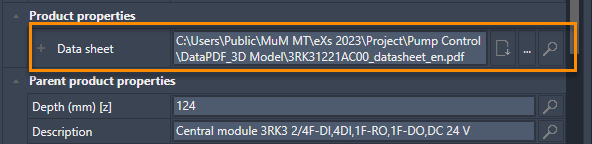
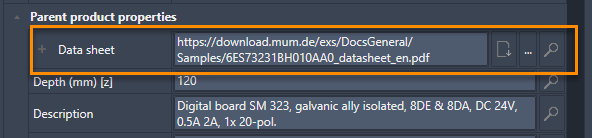
Beim Import kann auch eine .xml-Datei im ECLASS-Format, die Hersteller zur Verfügung stellen, direkt importiert werden. Beim Import kann bei den Beschreibungen entweder eine explizite Sprache ausgewählt werden oder die Texte werden automatisch in Fremdsprachentexte umgewandelt.
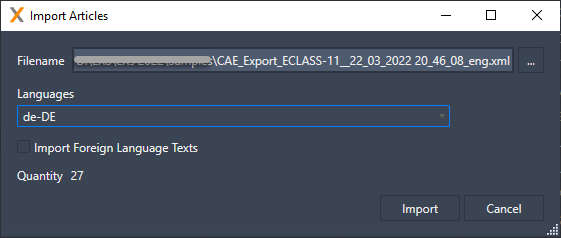
eXs liefert System-Fremdsprachentexte mit, die in der Dokumentation verwendet werden, aber nicht bearbeitet werden können. Um diese zu ändern kann man sie jedoch über die rechte Maustaste in die Benutzer-Fremdsprachendatenbank übernehmen und dort bearbeiten. Es gibt zwei Arten von Fremdsprachentexte:
üblicher Fremdsprachentext, der in der Dokumentation übersetzt wird
als Datei-Link um mehrsprachige Zusatzdokumentationen an Produkte zuzuweisen
Über Zum Einfügen eines neuen Elements hier klicken können neue Fremdsprachentexte manuell angelegt werden.
Über die rechte Maustaste auf einen Fremdsprachentext stehen weitere Funktionen zur Verfügung:
Löschen - löscht den Fremdsprachentext
Neue Sprache - legt in der Textdatenbank eine neue Fremdsprache an
Exportieren - exportiert die angezeigten Fremdsprachendatenbank als Excel-Datei um die Inhalte zu bearbeiten oder zu ergänzen
Importieren - importiert die exportierte Excel-Datei um die Fremdsprachendatenbank zu aktualisieren
Fremdsprachentexte sichern - sichert die komplette Fremdsprachendatenbank
Fremdsprachentexte wiederherstellen - stellt die komplette Fremdsprachendatenbank wieder her